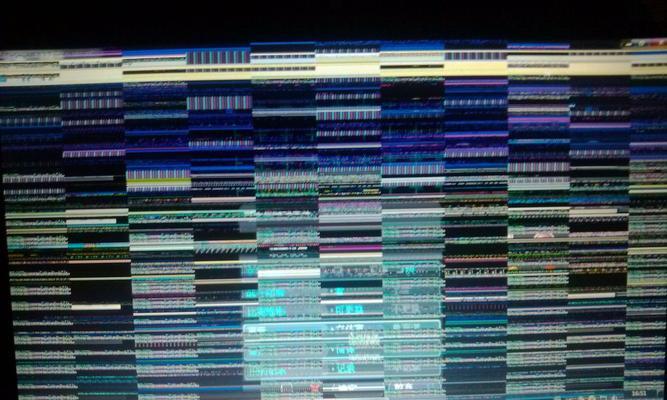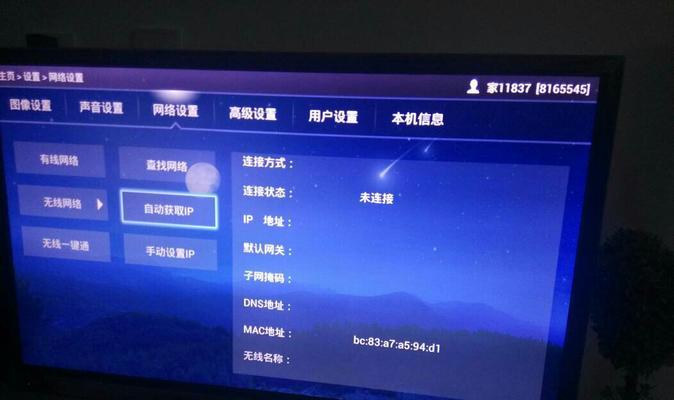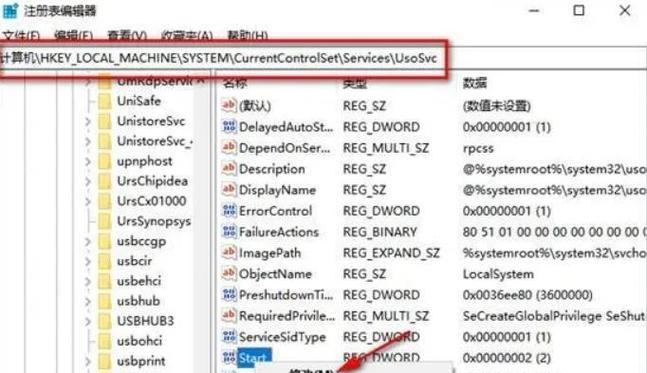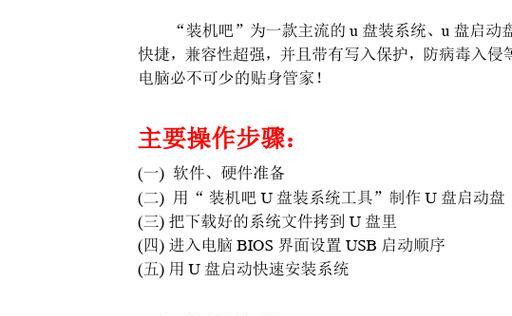在众多操作系统中,Windows7是备受欢迎的一个版本,它稳定、易用且兼容性强。对于拥有Dell电脑的用户来说,安装Windows7系统是一个常见的需求。本文将提供一份详细的教程,帮助您顺利在Dell电脑上安装Windows7系统,并提供一些注意事项,以确保安装过程顺利进行。
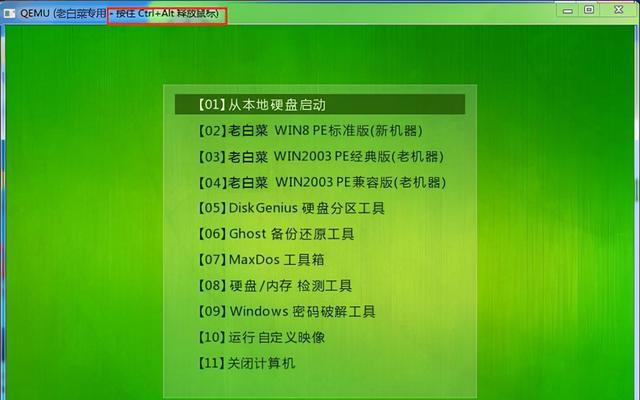
一:准备安装所需材料和文件
在开始安装Windows7系统之前,您需要准备好一台Dell电脑、Windows7安装光盘或USB驱动器、以及您的Dell电脑的产品密钥。确保您已经备份了重要文件,因为安装系统将会清除硬盘上的所有数据。
二:检查系统要求
在开始安装之前,请确保您的Dell电脑符合Windows7的最低系统要求。这些要求包括至少1GB的内存、16GB的可用硬盘空间、1GHz的处理器以及支持DirectX9图形设备。

三:设置BIOS选项
在开始安装之前,您可能需要进入Dell电脑的BIOS界面,以确保系统启动顺序正确设置。您可以通过按下开机键后的提示键进入BIOS设置界面,然后找到启动选项并将光盘/USB驱动器设置为首选启动设备。
四:插入安装光盘或USB驱动器
将Windows7安装光盘或USB驱动器插入您的Dell电脑,并重新启动电脑。如果一切正常,您应该能够看到一个提示,询问您是否要从光盘或USB驱动器启动。
五:选择语言和其他首选项
一旦您从光盘或USB驱动器启动,系统将提示您选择所需的语言、时间和货币格式以及键盘输入方法。选择适合您的选项并点击“下一步”继续安装过程。
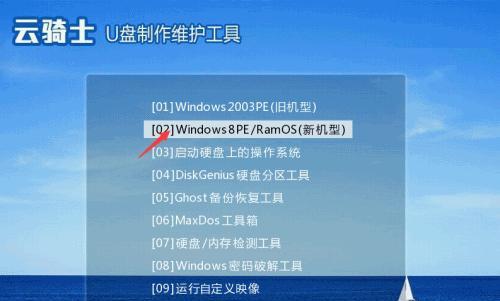
六:点击“安装”按钮
现在,您应该看到一个屏幕上显示“安装”按钮的窗口。点击该按钮,系统将开始安装Windows7操作系统到您的Dell电脑上。
七:接受许可协议
在继续之前,您需要接受Windows7的许可协议。阅读协议并勾选“我接受许可条款”后,点击“下一步”继续安装过程。
八:选择安装类型
现在,系统将提示您选择安装类型。如果您要进行全新安装,请选择“自定义(高级)”选项。如果您只想升级现有的操作系统,选择“升级”选项。
九:选择安装位置
在自定义安装选项中,您将看到一个列出可用磁盘的窗口。选择您想要安装Windows7的磁盘,并点击“下一步”继续。
十:等待系统文件的复制和安装
现在,系统将开始复制和安装Windows7系统文件到您的选择磁盘上。这个过程可能需要一些时间,请耐心等待,直到完成。
十一:设置用户名和计算机名
一旦系统文件安装完成,您将被要求设置用户名和计算机名。输入您喜欢的名称,并点击“下一步”继续。
十二:输入产品密钥
接下来,您需要输入Windows7系统的产品密钥。确保输入正确,并点击“下一步”。
十三:选择网络类型
在设置网络类型时,根据您的实际需求选择合适的选项。如果您要连接到家庭或办公室网络,选择“家庭”或“工作”。如果您不确定,请选择“公共”。
十四:完成安装
现在,系统将继续安装过程,并在完成后重新启动您的Dell电脑。一旦电脑重新启动,您将看到一个欢迎屏幕,提示您完成设置。
十五:
通过本文提供的详细教程和注意事项,您应该能够顺利在Dell电脑上安装Windows7系统。请确保您按照步骤进行操作,并谨慎处理任何重要数据,以免丢失。希望这篇文章对您有所帮助,并祝您安装成功!